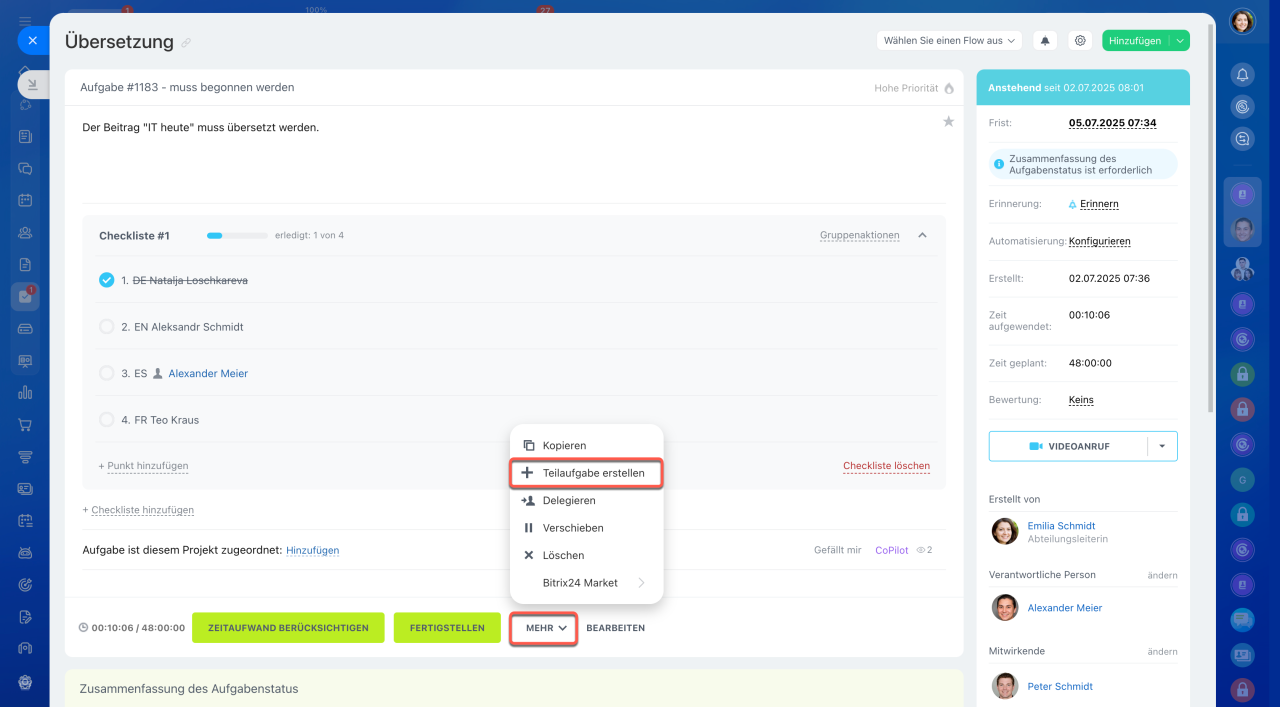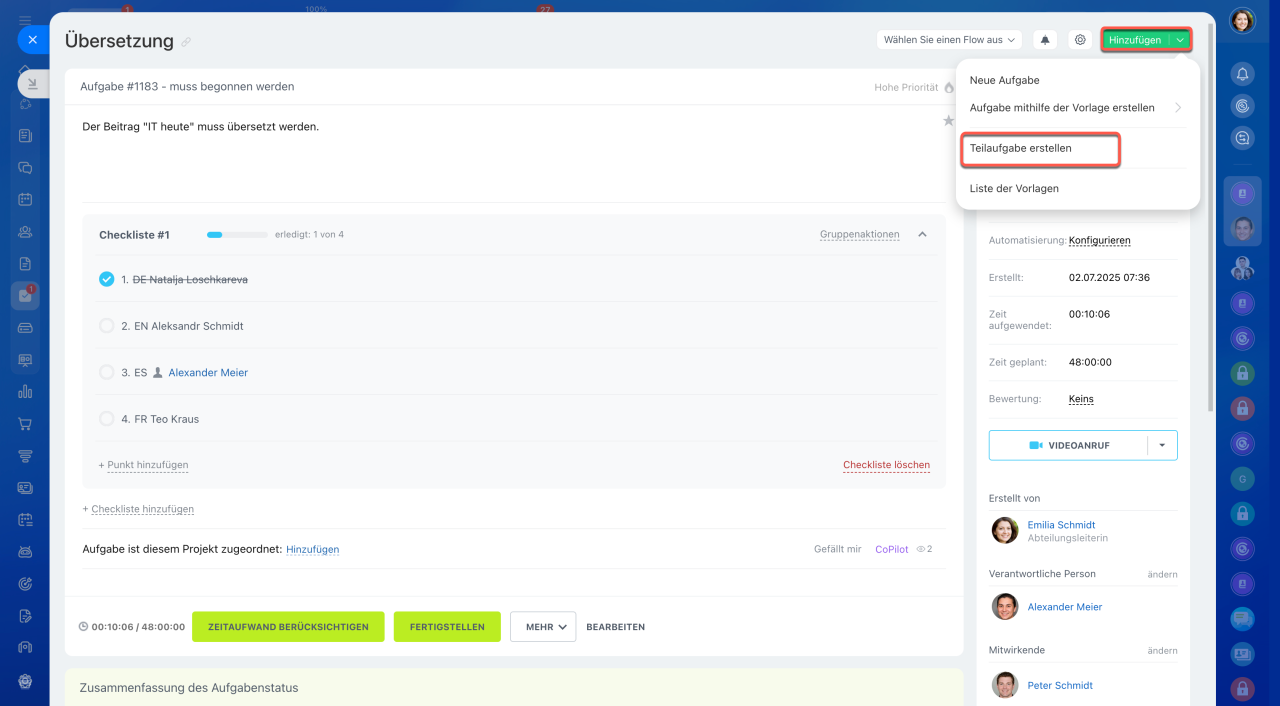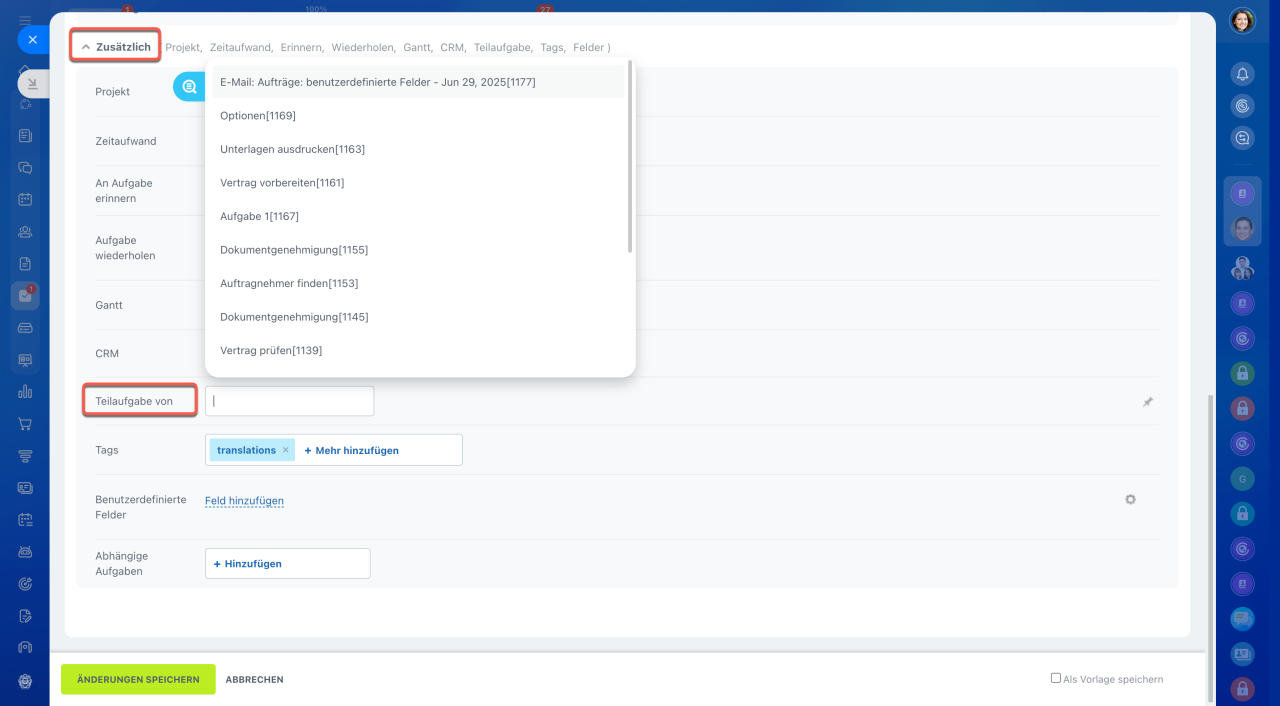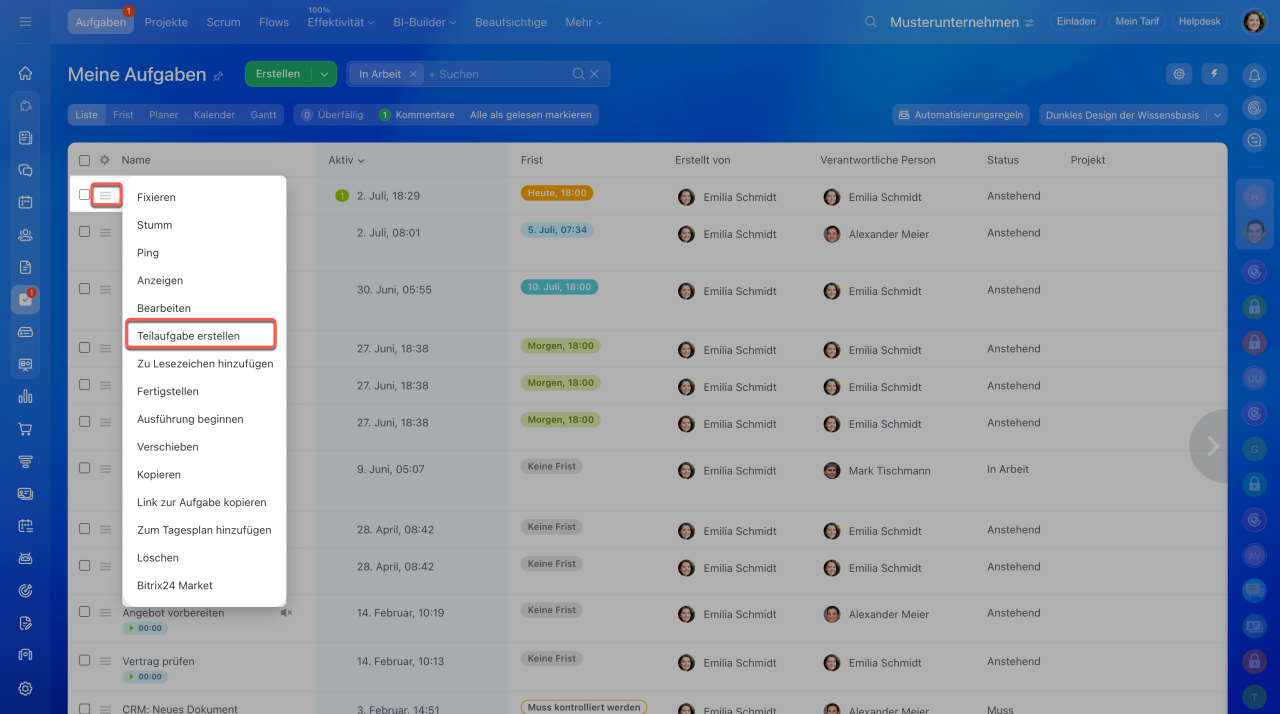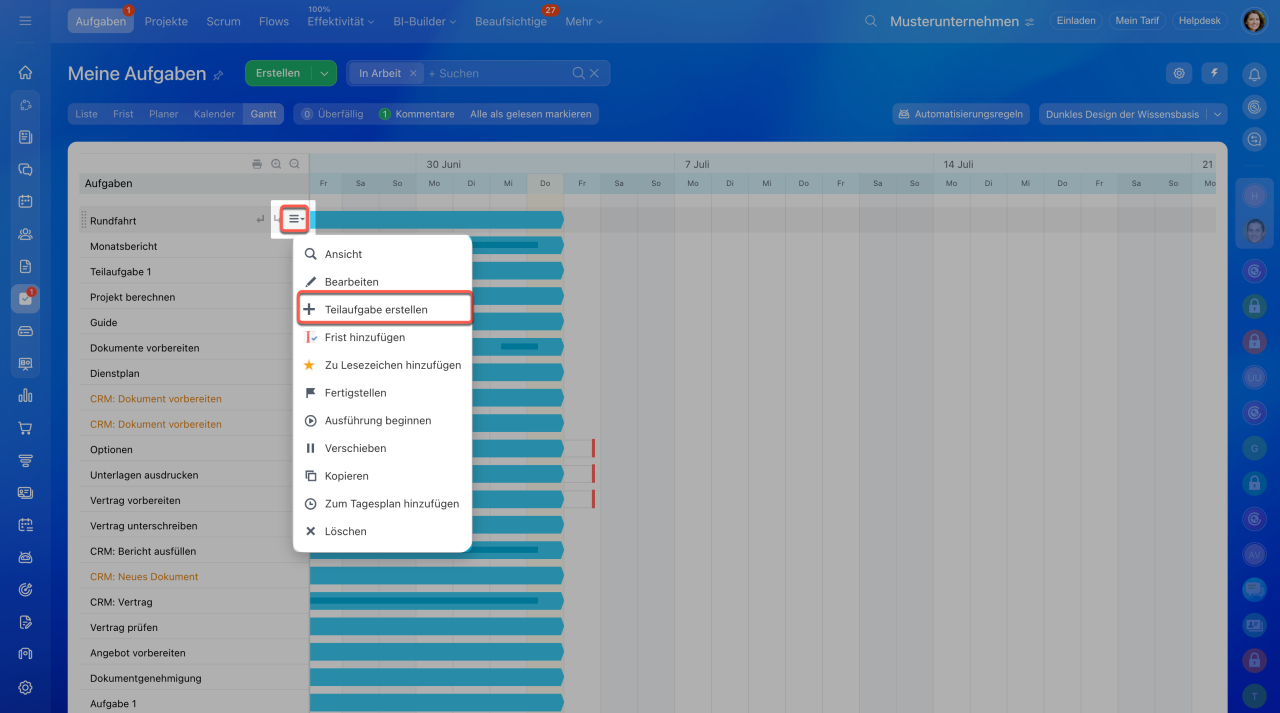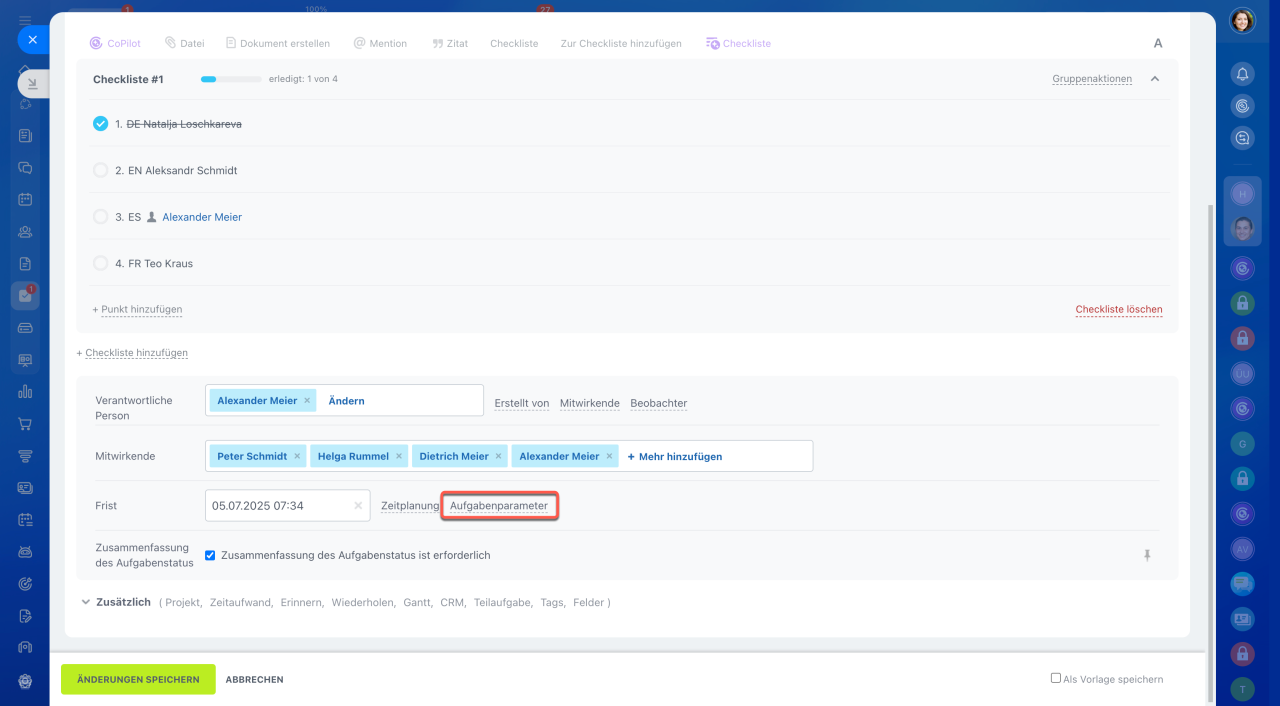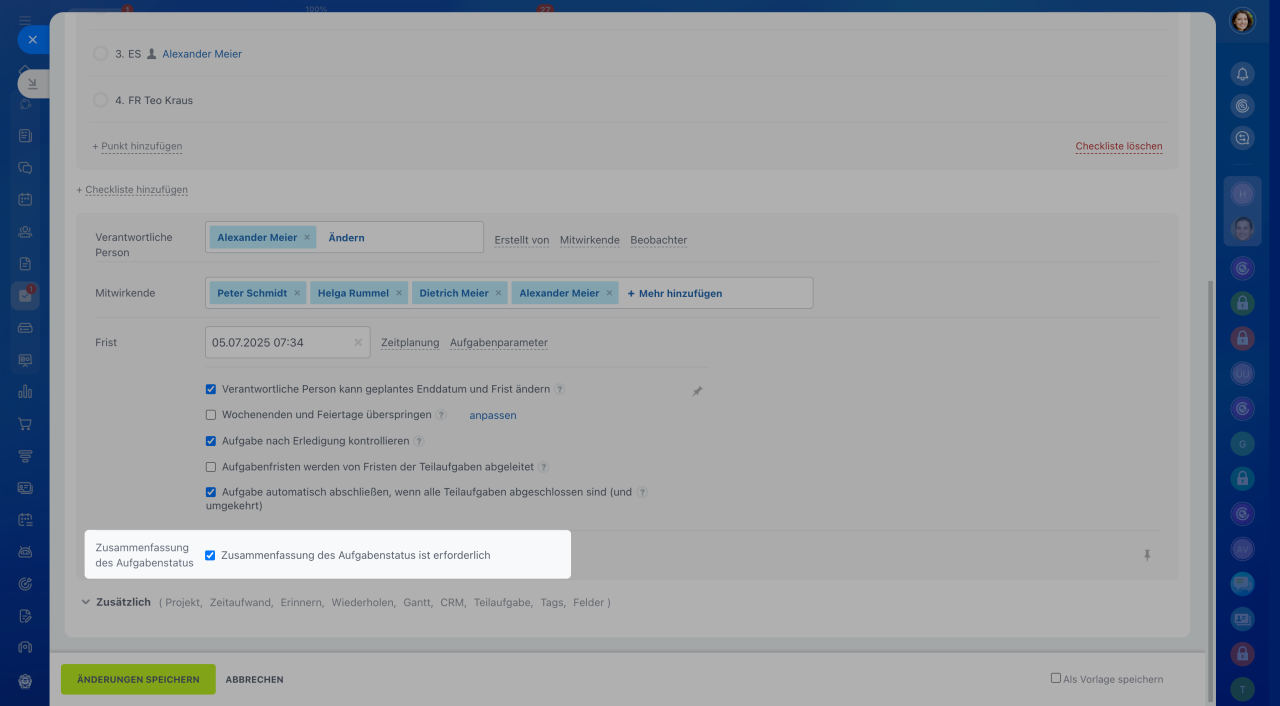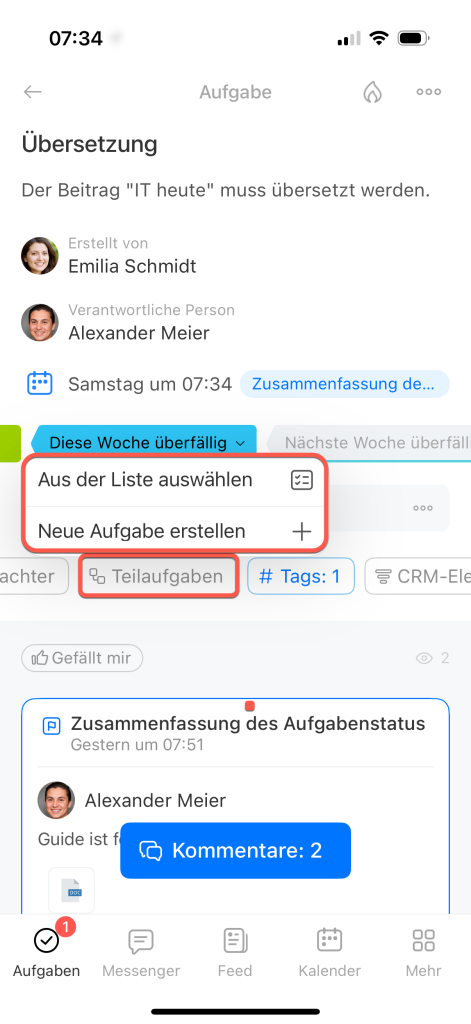Teilaufgabe in Bitrix24 ist ein bequemes Tool für die Arbeit im Rahmen eines großen Projektes.
Der Hauptunterschied zwischen einer Aufgabe und Teilaufgabe besteht darin, dass die Teilaufgabe eine separate Aufgabe ist, die im Rahmen einer anderen Hauptaufgabe ausgeführt wird.
Alle Teilaufgaben werden bequem innerhalb der Hauptaufgabe gruppiert, was Ihnen ermöglicht, die Ausführung jeder Aufgabe nachzuverfolgen.
Es gibt verschiedene Varianten, wie Sie eine Teilaufgabe erstellen können.
- Klicken Sie in der Aufgabe auf Mehr > Teilaufgabe erstellen.
- Sie können auch in der Aufgabe auf die Schaltfläche Hinzufügen klicken und den Punkt Teilaufgabe erstellen auswählen.
- Beim Erstellen oder Bearbeiten der Aufgabe klicken Sie auf Zusätzlich.
Finden Sie das Feld Teilaufgabe von, klicken Sie auf Hinzufügen und geben Sie an, für welche Aufgabe eine Teilaufgabe erstellt wird.
- Öffnen Sie die Listenansicht. Rufen Sie das Kontextmenü der Hauptaufgabe ab und wählen Sie den Punkt Teilaufgabe erstellen aus.
- Öffnen Sie die Ansicht Gantt, rufen Sie das Kontextmenü der Hauptaufgabe ab und wählen Sie den Punkt Teilaufgabe erstellen aus.
Beim Erstellen bzw. Bearbeiten der Aufgabe aktivieren Sie die Option "Aufgabe automatisch abschließen, wenn alle Teilaufgaben abgeschlossen sind (und umgekehrt)". Wenn alle Teilaufgaben beendet werden, wird die Hauptaufgabe automatisch fertiggestellt. Und umgekehrt: wenn die Hauptaufgabe fertiggestellt wird, werden die Teilaufgaben auch automatisch abgeschlossen.
Öffnen Sie die Aufgabe und klicken Sie auf Bearbeiten. Tippen Sie auf Aufgabenparameter.
Aktivieren Sie die Einstellung.